Heim >Web-Frontend >PS-Tutorial >Ein Neuling spricht mit Ihnen darüber, wie Sie mit PS einen Papierrisseffekt erzeugen
Ein Neuling spricht mit Ihnen darüber, wie Sie mit PS einen Papierrisseffekt erzeugen
- 奋力向前Original
- 2021-07-29 14:45:096016Durchsuche
Im vorherigen Artikel „Hier erfahren Sie, wie Sie mit PS in einer Minute Fotos einen Doppelbelichtungseffekt hinzufügen (Fähigkeitsaustausch) “ habe ich Ihnen einen kleinen PS-Trick vorgestellt, mit dem Sie Fotos einen Doppelbelichtungseffekt hinzufügen können. Im folgenden Artikel erfahren Sie, wie Sie den PS-Papierreißeffekt nutzen können. Freunde, die nicht begeistert sind, sollten einen Blick darauf werfen! !

Das Vergleichseffektbild sieht wie folgt aus

So erstellen Sie einen Papierrisseffekt in PS
1. Öffnen Sie PS, machen Sie ein Foto von zerrissenem Papier und erstellen Sie mit dem [Magnet-Lasso-Werkzeug] eine Auswahl und halten Sie dann [Strg+J] gedrückt, um eine Ebene zu duplizieren.
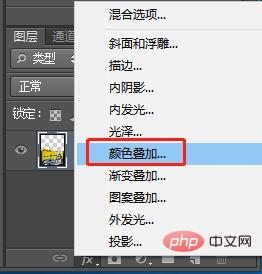
2. Klicken Sie auf [FX], um die Farbüberlagerung auszuwählen.
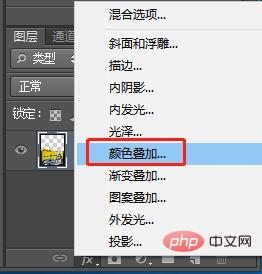
3. Wähle Weiß.
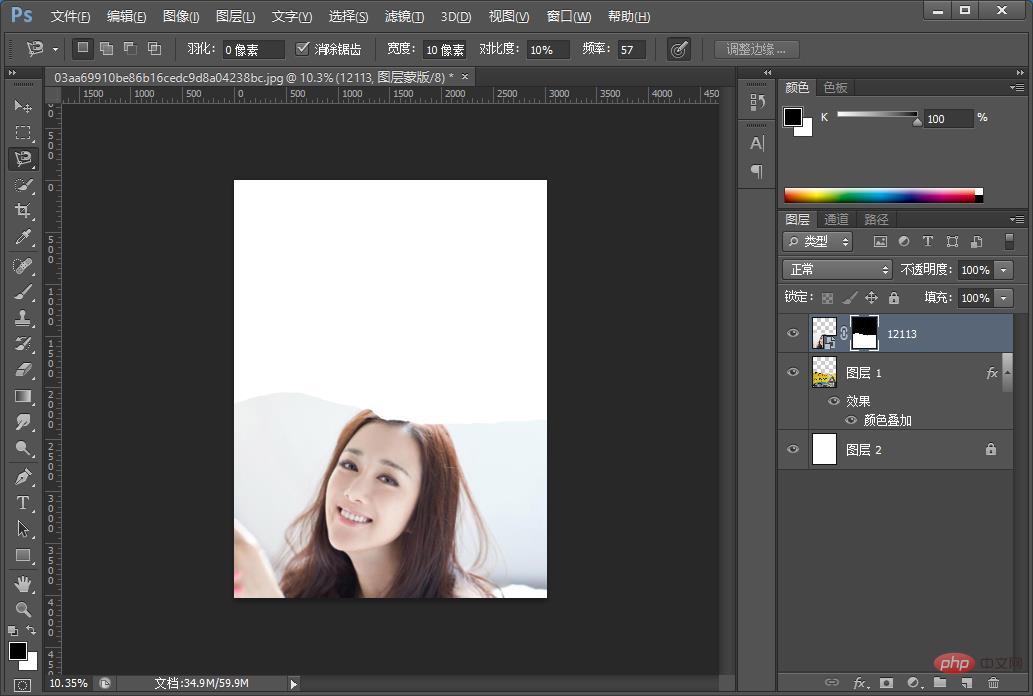
4. Erstellen Sie einen mit Weiß gefüllten Hintergrund und sperren Sie ihn. Führen Sie nach dem Importieren des Fotos „Strg+Linksklick“ auf [Ebene 1] aus, um eine Auswahl zu erstellen Klicken Sie auf die kleine Schaltfläche unten.
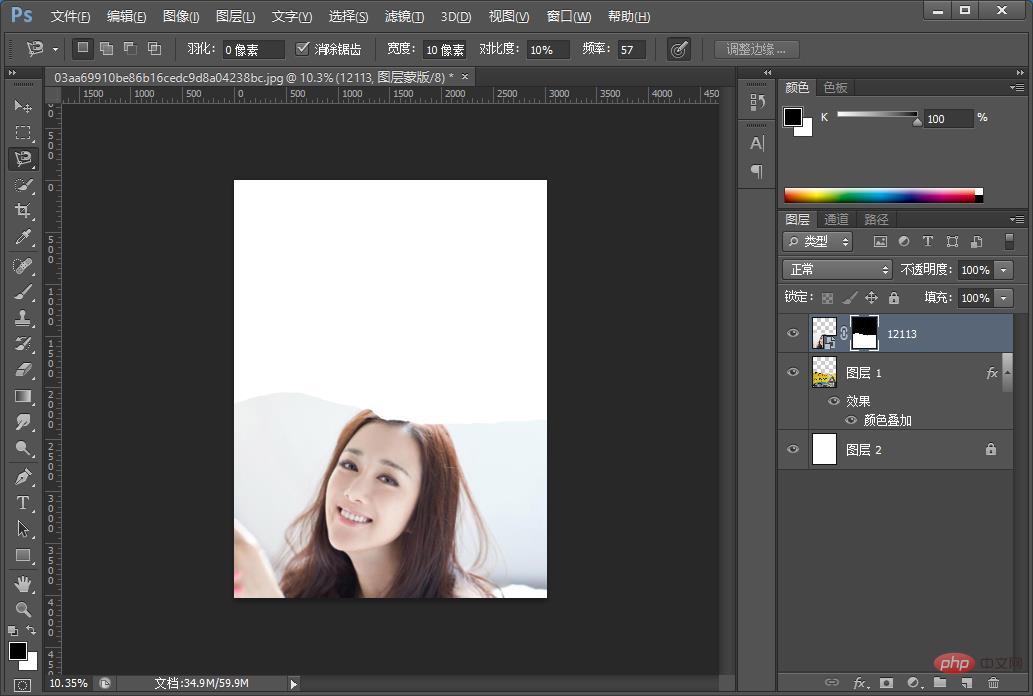
5. Importieren Sie erneut einen Comic, erstellen Sie eine Auswahl auf [Ebene 1] und löschen Sie dann [Charakter-Comics].
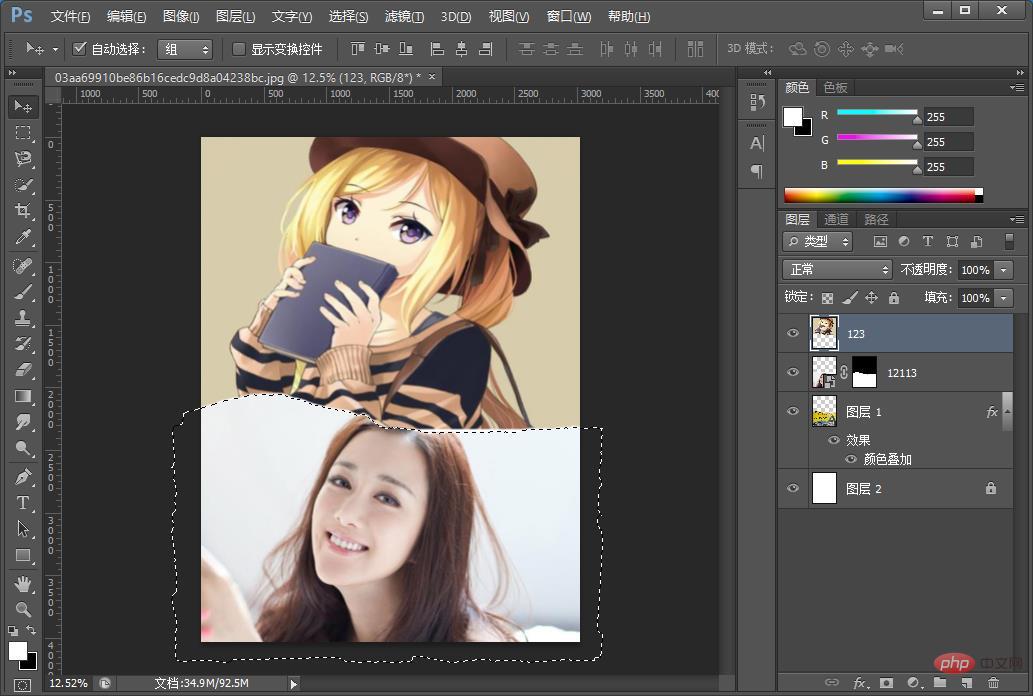
6. Frei auf die entsprechende Größe verformen und selbst anpassen.

7. Der letzte Schritt besteht darin, [Projektion] zu finden

8.
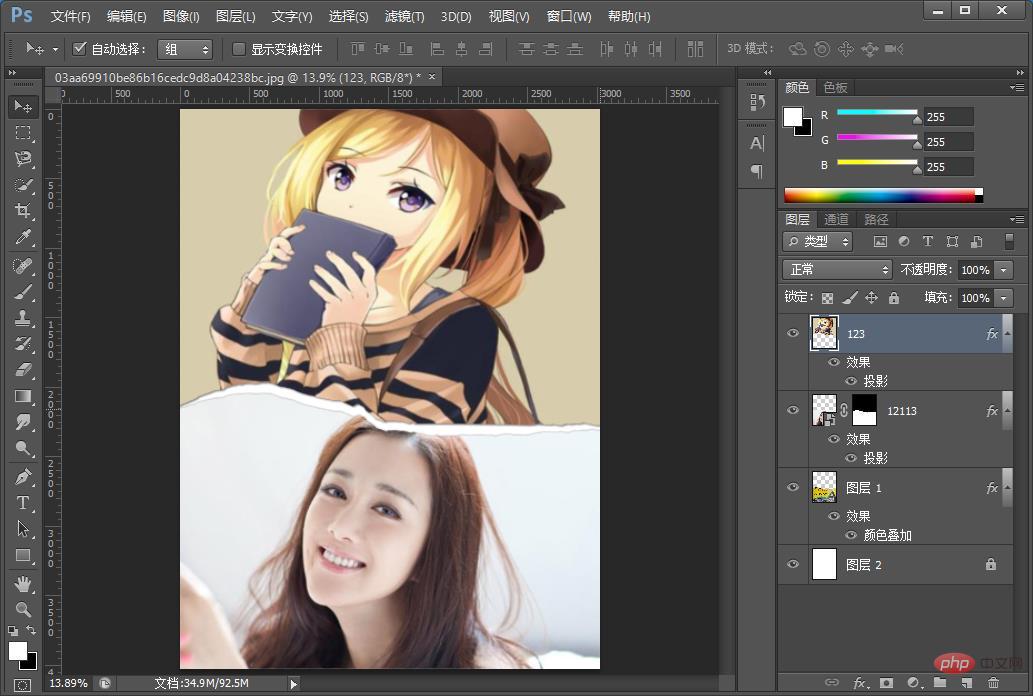
Empfohlenes Lernen: PS-Video-Tutorial
Das obige ist der detaillierte Inhalt vonEin Neuling spricht mit Ihnen darüber, wie Sie mit PS einen Papierrisseffekt erzeugen. Für weitere Informationen folgen Sie bitte anderen verwandten Artikeln auf der PHP chinesischen Website!
In Verbindung stehende Artikel
Mehr sehen- PS-Must-Learning-Fähigkeiten: Wie man Fotos in Aquarelle umwandelt (ausführliche Erklärung mit Bildern und Text)
- Bringen Sie Ihnen Schritt für Schritt bei, wie Sie mit PS einen realistischen Wasserwelleneffekt erzeugen (Fähigkeitsaustausch)
- Anfängerleitfaden: So zeichnen Sie mit dem PS-Polygon-Lasso-Werkzeug einen Gitterhintergrund (Zusammenfassung)
- Ein Trick, der Ihnen zeigt, wie Sie gewöhnliche PS-Materialien in hochwertige Poster umwandeln (teilen)

